Höfundur:
Lewis Jackson
Sköpunardag:
11 Maint. 2021
Uppfærsludagsetning:
25 Júní 2024
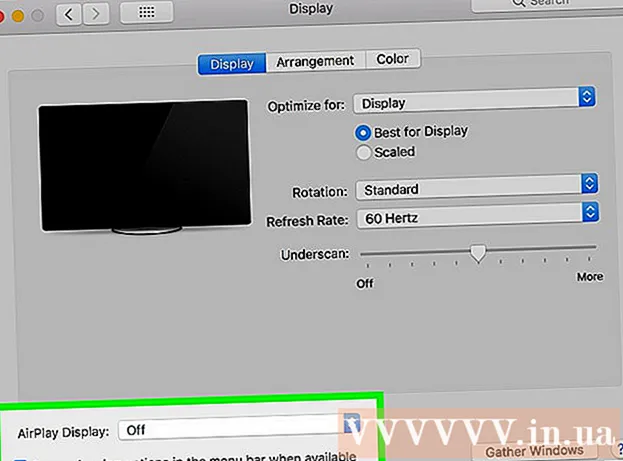
Efni.
Þessi wikiHow kennir þér hvernig á að tengja Windows eða Mac fartölvu (fartölvu) við ytri skjá. Þar sem flestar nútímatölvur munu ákvarða besta leiðin til að tengjast sjálfum sér eftir að þú hefur stungið snúru vélarinnar í skjáinn er mikilvægur liður í ferlinu að velja réttan kapal til að tengja fartölvuna og skjáinn.
Skref
Hluti 1 af 3: Tengist við skjái
Af skjánum.

. Smelltu á Windows merkið neðst í vinstra horninu á skjánum. Matseðill Byrjaðu mun opna.
. Smelltu á tannhjólstáknið neðst til vinstri í valmyndinni.
. Smelltu á Apple merkið efst í vinstra horninu á skjánum. Fellivalmynd birtist.
Smellur Kerfisstillingar ... (Aðlaga kerfi). Valkosturinn er nálægt toppi fellivalmyndarinnar. Glugginn Kerfisstillingar birtist.
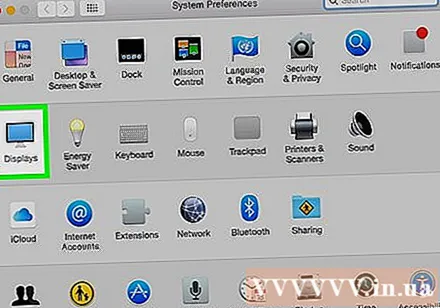
Smellur Sýnir (Skjár). Þessi valkostur er með skjáborðstákn í miðjum kerfisstillingarglugganum.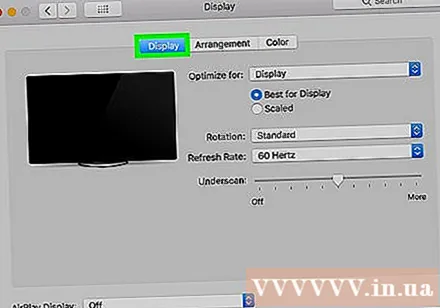
Smelltu á kortið Sýnir efst í vinstra horni gluggans.
Breyttu skjáupplausninni. Merktu við „Skalað“ reitinn og smelltu síðan á upplausn.- Þú getur ekki notað hærri upplausn en gefin upplausn skjásins (svo sem 4K).

Breyttu skjáhlutfalli. Smelltu og dragðu "Underscan" sleðann neðst á síðunni til vinstri til að gera Mac skjáborðið sýnilegra á öðrum skjánum, eða dragðu til hægri til að stækka skjáinn.- Þetta hjálpar þér að stilla skjáinn þinn á Mac þannig að hann passi við annan skjáinn ef myndin á öðrum skjánum er of lítil / stór.
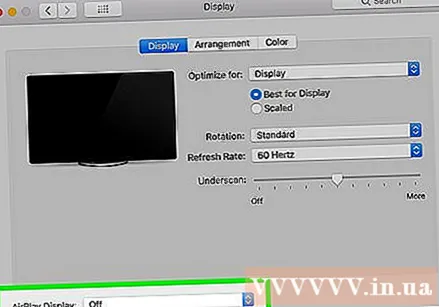
Framlengdu Mac skjáborðið þitt ef þörf krefur. Ef þú vilt nota annan skjáinn sem viðbót við Mac skjáborðið (til dæmis að bæta við réttu rými fyrir Mac skjáborðið), smelltu á flipann Fyrirkomulag (Raða) efst í glugganum og hakið úr hakinu „Spegilsýnir“ fyrir neðan skjáuppstillingargluggann.- Þú getur einnig stillt stöðu valmyndastikunnar hér með því að smella og draga hvíta ferhyrninginn efst í skjáflokkunarglugganum til vinstri eða hægri.
Ráð
- DisplayPort, HDMI og USB-C geta einnig sent hljóð, sem þýðir að hátalarar skjásins senda frá sér hljóð fartölvunnar ef þú ert að nota eina af þessum tengingum.
- Þú getur uppfært reklann (bílstjórann) á tölvunni þinni til að bæta skjágreiningu og tengdan skjágæði.
Viðvörun
- Ef skjárinn sýnir ekki innihaldið á fartölvunni eru líkur á að þú hafir tengt rangan kapal. Í þessu tilfelli ættirðu að prófa að nota annan kapal eða tengi.



